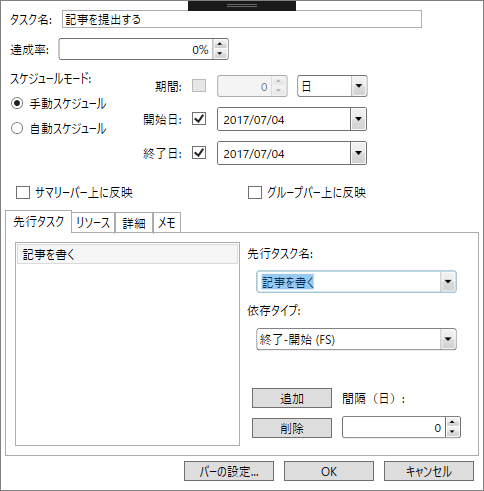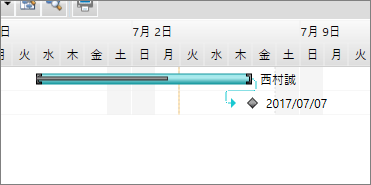GanttView for WPFの基本機能(1)
「GanttView for WPFを使ってみる」で作成したアプリケーションを元に、GanttView for WPFの主な機能を紹介します。
これらの機能がデフォルトのコントロールに備わっているため、すぐに動作を確認できるのもポイントです。
タスクの追加
プログラムからタスクを追加しましたが、デフォルトのアプリケーション上からも追加が可能です。
画面上部の左から10個目にマウスオーバーして「タスクの挿入」と表示されるボタンをクリックすると、以下のようなダイアログが表示されます。

各種項目を入力することでタスクを追加することができます。
タスクには前述のサンプルで設定したタスク名や達成度、期間などを指定できます。タスクの開始日が他の先行するタスクに依存するような場合は、先行タスクとして他のタスクを登録することできます。
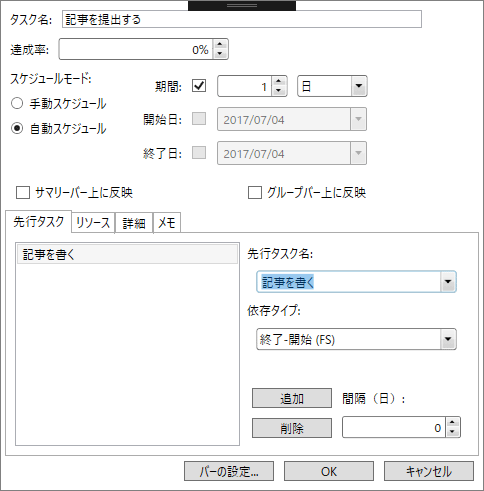
スケジュールモードを自動スケジュールにすれば、タスクの開始日が先行タスク完了後に設定され、先行タスクの予定が変更になれば合わせて調整されるようになります。
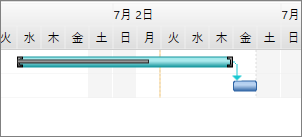
リソースタブからは、タスクの担当者リソースを指定できます。
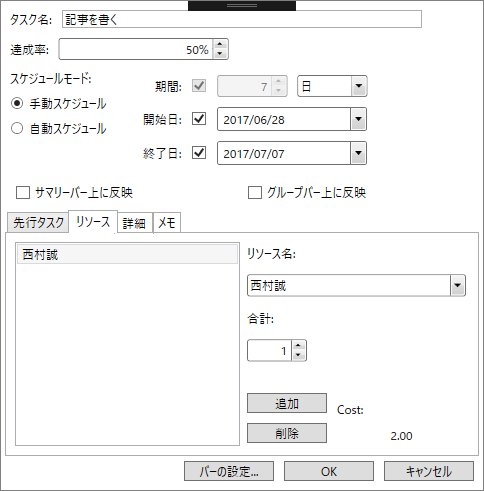
また開始日と終了日を同日に指定することでマイルストーンとして指定できます。以下の画像では記事を提出するというタスクをマイルストーンとして設定しています。